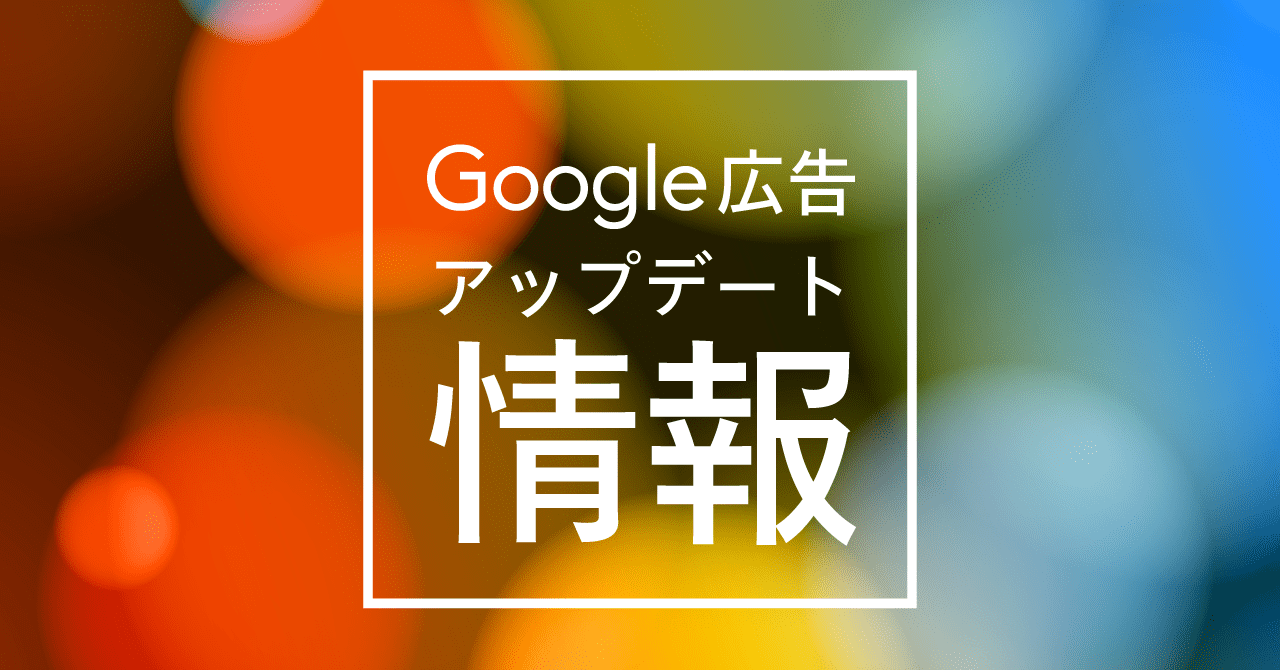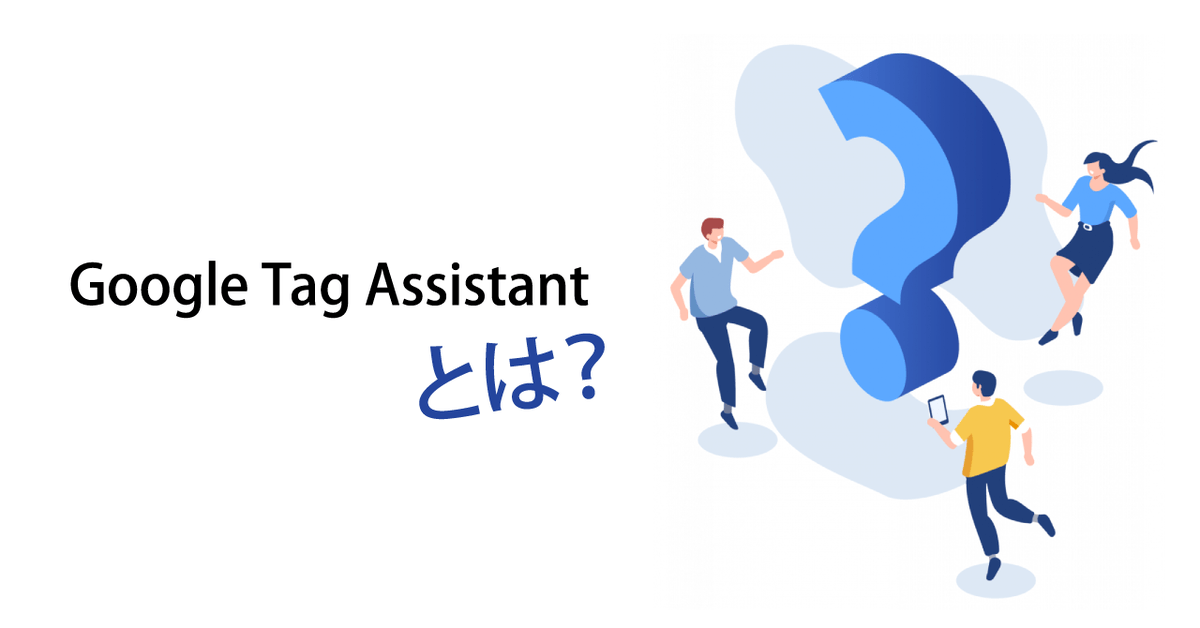SNSを通じて企業とユーザーがコミュニケーションを取ることが当たり前となってきた昨今、LINEのビジネス活用はしっかり押さえておきたいですよね。
今回はLINE公式アカウント、LINE広告を始める際に重要な「LINE Tag」の設定や活用方法について紹介いたします。


目次
LINE Tagとは
LINE公式アカウントやLINE広告を上手に活用するためには、配信された広告やメッセージの効果を可視化することが必要不可欠です。
LINE Tagを設定をすることで、施策の効果を計測したり、ユーザーの行動をプロモーションに活用したりすることができるようになります。
LINE Tagでできること
具体的に次のようなことが可能となります。
| ユーザーの行動の計測 | LINE公式アカウントやLINE広告からの配信データ、メッセージ開封数、メッセージからサイトへの訪問数の計測 |
|---|---|
| コンバージョンの計測 | LINE公式アカウントやLINE広告からの行動(「購入」や「会員登録」など)などを計測 |
例えば、LINE公式アカウントの友だちユーザーに対して新商品のメッセージやクーポンメッセージの配信の結果、どのくらいのユーザーがクリックしてサイトへ訪問し、またそこから購入したなどのデータを確認することができます。
計測したデータ(購入につながったユーザー属性や、訴求)を参考によりビジネスの拡大を狙うことができる為、LINE Tagの設定はLINEをビジネスで活用していく上でとても重要です。
それでは実際にどのようにLINE Tagを設定すればいいのかみていきましょう。
LINE Tagのタグの構成
まず前提として、LINE Tagのタグは、はLINE公式アカウントとLINE広告で共通の仕様となります。共有設定をオンにしていただくことで相互のデータ利用が可能です。
その為、LINE公式アカウント、LINE広告どちらか片方のLINE Tagの設定が完了した場合は、両社のLINE Tagの共有設定をオンにすることで、残りのLINE Tagの設置は不要です。
LINE Tagは大きく3つ種類で構成されています。
| ベースコード(※必須) | ユーザー行動を計測したいすべてのページに設置が必要なコードです。このコードが設置されていないと、「LINE Tag」が機能しません。 |
|---|---|
| コンバージョンコード(※任意) | コンバージョンを計測するページに設置するコードです。基本的には、商品購入や資料請求などが完了したあとのサンクスページにベースコードとセットで設置します。 |
| カスタムイベントコード(※任意) | 特定のページにアクセスしたユーザーについて、イベントベースでの効果測定やオーディエンスの作成ができます。これもベースコードとセットで設置します。 |
参考:【公式】LINE広告の効果を計測する「LINE Tag」の使い方
LINE公式アカウントとLINE広告では一部の設定方法が異なるため、LINE Tagの設定方法や活用方法をそれぞれ紹介をしていきます。
LINE公式アカウントでのLINE Tagの使い方
まずはLINE公式アカウントでのLINE Tag取得方法から使い方までをみていきます。
LINE Tagの取得方法
LINE Tagは公式アカウント作成完了後に取得・設置が可能になります。

①LINE公式アカウント管理画面、ホームより「トラッキング(LINE Tag)」をクリック。

②トラッキングをオンに設定
③LINE広告の相互でデータ利用する場合はオンに設定
LINE Tagの共有はオンにすることでLINE広告と共有することが可能です。
④ベースコードはコピーしたのち計測したいWEBサイト全ページにの
~内にベースコードを設置。⑤イベントコード(コンバージョンコード)
コンバージョンコードはユーザーの特定の行動を計測したい場合に該当のページのベースコード直後に設置。
例えば、会員登録や商品購入を計測したい場合は、登録、購入後に表示されるサンクスページに設置することで計測が出来ます。

⑤イベントコード(カスタムイベントコード)
カスタムイベントを利用すると、Webページを分類して自由にトラッキングできます。タグの「CustomEvent」を任意のカスタムイベント名に変更してWebサイトに設置することで、カスタムオーディエンス作成時にカスタムイベントを選択できるようになります。
カスタムイベント名は半角英数字20文字以内で設定することで、カスタムイベントコードの赤枠部分が自動でカスタムされます。
1st party cookieを利用したクロスドメインの計測を行う場合は、ベースコードに追加記述が必要

設置されている全てのベースコードに「sharedCookieDomain: 'abc.com'」追加記述が必要です。(abc,com 部分に)
クロスドメイントラッキングは、サブドメインが異なる場合の計測のみ対応しています。ドメインが異なる場合の計測には対応していません。
追加記述を行った場合でも、1st party cookieの期限切れ等でコンバージョン計測が出来ない場合もありますので設定後の計測テストをおすすめします。
タグの設定は以上で完了です。
LINE公式アカウントでのLINE Tagの活用方法
では次に、実際にどうやって活用できるのかを確認していきましょう。
カスタムコンバージョンの設定について
コンバージョンコードによるコンバージョン計測の方法以外に、カスタムコンバージョンを利用することで特定の条件によるコンバージョン計測をすることができます。これにより細かな配信データの分析、オーディエンスリストの利用が可能です。

LINE公式アカウント管理画面の分析からメッセージ配信→カスタムコンバージョンの順でクリック。
①LINE公式アカウントのLINE Tagを選択。
②カスタムコンバージョン名を入力。
③カスタムコンバージョンに関する情報などメモを任意で入力できます。
④計測してからデータを保持する有効期間を1日~180日の間で設定。
⑤マッチング方法を設定出来ます。
URLの場合、URL条件で概要するページを設定することで任意のページの行動を計測できます。
※1つ、またはOR/AND条件で最大20個まで設定できます
コンバージョンイベントの場合、作成したカスタムイベントコードが計測された際に計測ができます。
⑥保存することでカスタムコンバージョンの設定は完了です。
オーディエンスリストの作成方法

①LINE公式アカウント管理画面、ホームより「オーディエンス」をクリック。

②オーディエンスタイプを選択。
作成できるオーディエンスタイプは下記です。
| ユーザーIDアップロード | TXT、CSV形式のファイルでユーザーIDをアップロードして作成するオーディエンス |
|---|---|
| クリックリターゲティング | 過去に配信したメッセージに含まれるリンクをクリックしたユーザーを対象にしたオーディエンス ※配信に利用するには、オーディエンスのサイズが100以上必要 |
| インプレッションリターゲティング | 過去に配信したメッセージを開封したユーザーを対象にしたオーディエンス ※配信に利用するには、オーディエンスのサイズが100以上必要 |
| チャットタグオーディエンス | チャットに付けたタグを対象にしたオーディエンス※チャットでユーザーへのタグ付けが必要。設定方法は下記を参照ください。 参考:チャット |
| 追加経路オーディエンス | 特定の経路で友だち追加したユーザーを対象にしたオーディエンス ※経路のデータは[分析]>[友だち]>[追加経路]から確認できます ※「その他」の経路は対象外です※配信に利用するには、オーディエンスのサイズが100以上必要です |
| ウェブトラフィックオーディエンス | LINE Tagのトラッキング情報を基にしたオーディエンス※LINE tagの利用を開始するとオーディエンスが作成可能 ※配信に利用するには、オーディエンスのサイズが100以上必要 |
③作成後は「保存」をクリックすることで作成完了です。
オーディエンスリストの活用例
ここまでは設定方法を記載してきましたが、計測したデータを配信に活用することで公式アカウントの運用に活用可能です。
以下がオーディエンスを活用する際の一例です。
例1:メッセージを開封して、リンク先に遷移したユーザーのみを対象にクーポンやお得な情報を配信する。
例2:購入、サービス利用者データを活用し、過去購入したユーザーにアンケートメッセージを配信する。
LINE広告でのLINE Tag設定も仕様はLINE公式アカウントと同じです。
また、LINE Tagの設置、設定が完了している方は、下記、LINE広告「LINE Tagの取得方法」①から⑤までスキップし「LINE広告でのLINE Tagの共有」の対応をするだけで計測は可能です。
LINE広告でのLINE Tagの使い方
では次に、LINE広告でのLINE Tagの取得方法や活用方法をみていきます。
LINE広告「LINE Tagの取得方法」
LINE Tagは広告アカウント作成完了後に取得・設置が可能になります。

①メニューよりトラッキング(LINE Tag)をクリック。

②~⑤はLINE公式アカウントと同様の仕様、機能です。
クロスドメインの場合の設定方法もLINE公式アカウントのものと同様ですので、必要な場合は忘れずに設定しましょう。
LINE広告でのLINE Tagの共有

広告アカウントの共有をオンにすることでLINE公式アカウントのオーディエンスリストをLINE広告でも活用が可能できます。
LINE公式アカウントを利用しているのであればオンにすること両方の計測ができるためおすすめいたします。
オーディエンスリストの作成方法

①メニューよりオーディエンスをクリック。

②オーディエンスタイプを選択。
作成できるオーディエンスタイプは下記です
| ウェブトラフィックオーディエンス | LINE Tagのトラッキング情報を基にしたオーディエンス ※LINE tagの利用を開始するとオーディエンスが作成可能 ※配信に利用するには、オーディエンスのサイズが100以上必要 |
|---|---|
| モバイルアプリオーディエンス | アプリ内で発生したイベントを元に、作成したオーディエンス。 細かくパラメーター条件を掛け合わせることもでき、ユーザーのリエンゲージメントを促す配信ができます。 |
| IDFA/AAIDアップロード | 保有しているIDFA/AAIDデータを元にしたオーディエンス |
| 電話番号アップロード | 保有している電話番号データ元にしたオーディエンス |
| メールアドレスアップロード | 保有しているメールアドレスデータ元にしたオーディエンス |
| LINE公式アカウントの友だちオーディエンス | アカウントの友だち(ターゲットリーチ)やブロック中の友だちのデータを元にしたオーディエンス ※オーディエンス作成が出来るのは、 LINE公式アカウントのベーシックID/プレミアムIDに紐づいているのみ ※友だち削除済みユーザー、長期間LINEログインしていないユーザーは対象外のためアカウント全体の友だち総数と一致しません |
| 動画視聴オーディエンス | 動画素材の閲覧結果に基づいて再生時間別に作成できるオーディエンス |
| 類似オーディエンス | ソースオーディエンス(コンバージョンオーディエンスやアップロードした顧客情報)を元に類似したユーザーをLINE内で新たに探し作成したオーディエンス サイズは1~15%、自動の16種類で類似度別に選択が可能 |
③作成後は「保存」をクリックすることで作成完了です。
※参考:オーディエンスを使って配信する
まとめ
今回ご紹介したLINE Tagの設定や活用方法は、あくまで基本的な機能であり、今回触れることもできなかった機能も多くある事は言うまでもありません。
LINE Tagを使用しさまざまなデータを蓄積、活用していくと共にそこからオーディエンスのユーザーの特性を考え仮説を立てていくことで、LINEを通じでユーザーとより深いコミュニケーションに活用してみてください。